인프런의 김영한님의 스프링입문 강의를 듣고 정리한 내용입니다.
1. Intellij 설치하기
https://www.jetbrains.com/ko-kr/idea/download
학습용이기 때문에 Community 버전을 다운로드 받았다.
 |
 |
 |
Create Desktop Shortcut : 바탕화면에 바로가기 아이콘 만들고 싶은 경우 Update context menu : 파일 익스플로러를 열었을 때(탐색기 같은 폴더 창) '이 폴더를 인텔리제이에서 열기'항목을 추가하고 싶을 때 선택 Update PATH variable (restart needed) 환경변수 PATH 설정을 자동으로 해줌 |
 |
 |
 |
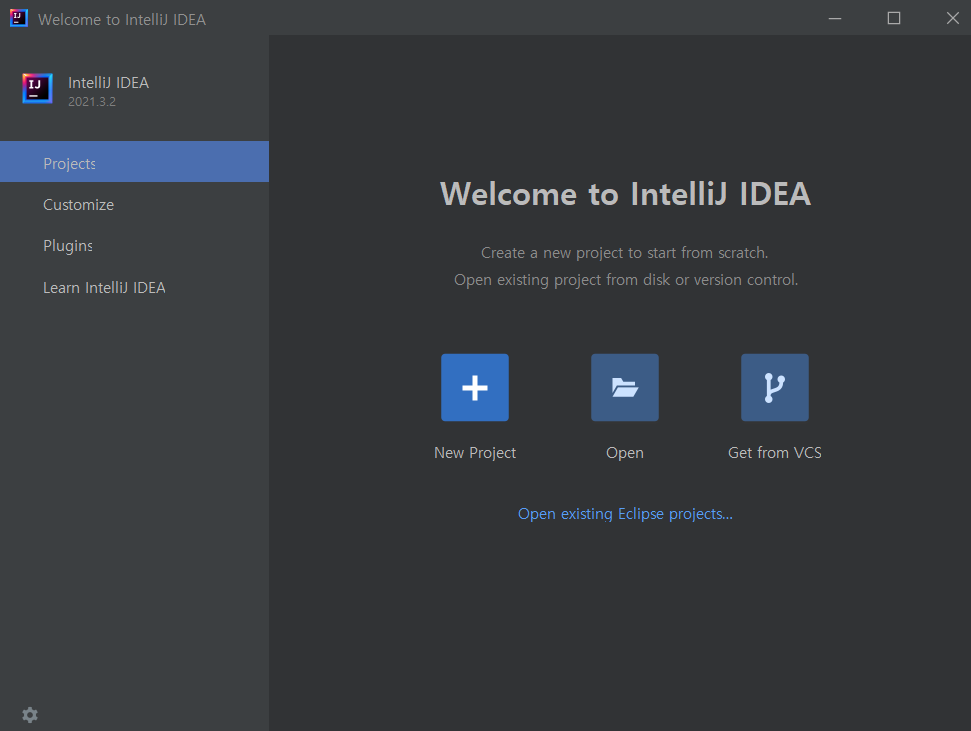 |
2. 스프링 프로젝트 생성
http://start.spring.io 사이트로 이동해서 스프링 프로젝트를 생성한다.
최근에는 스프링부트를 이용해서 스프링 프로젝트를 만드는 게 보편화되어 있다.
과거에는 Maven Project를 많이 사용했지만 최근에는 Gradle Project를 사용하고 있다.
SNAPSHOT, M1: 만들고 있는 버전(정식 release 버전은 아님)
Group: 보통 기업 도메인 명 Artifact: 프로젝트명
Dependencies에서 ADD해서 Spring Web과 Thymeleaf를 다운로드한다.

3. 인텔리제이에서 파일 열기
다운로드한 것을 C드라이브 > spring_study 폴더에 압축 풀어놓는다.
인텔리제이에서 실행한다.

처음 프로젝트를 생성하는 거라서 시간이 많이 소요된다..
폴더 구조
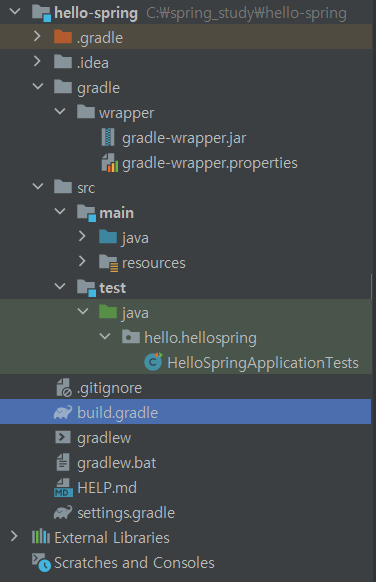
| .idea : 인텔리제이가 사용하는 설정파일 | 두 번째 gradle>wrapper : gradle 관련 설정 파일이 들어가는 폴더 |
| src> main 과 test : main과 test는 기본적으로 나눠져서 폴더가 생성된다. main은 실제 사용하는 java(자바 파일이 들어가는 폴더)와 resources파일들(자바 파일을 제외한 모든 파일이 들어가는 폴더(xml, properties 등))로 나뉜다. resources에는 static(정적 파일이 들어가는 폴더)와 templates(템플릿엔진이 사용할 파일이 들어가는폴더)로 나뉘어져 있다. test는 테스트코스들과 관련된 파일들어가는 폴더 |
|
| gitignore: 깃 소스코드 관리해주기 | build.gradle : 버전 설정과 라이브러리를 다운받는데 사용되는 폴더 버전 설정하고 라이브러리 가져오고 언어 선택 |
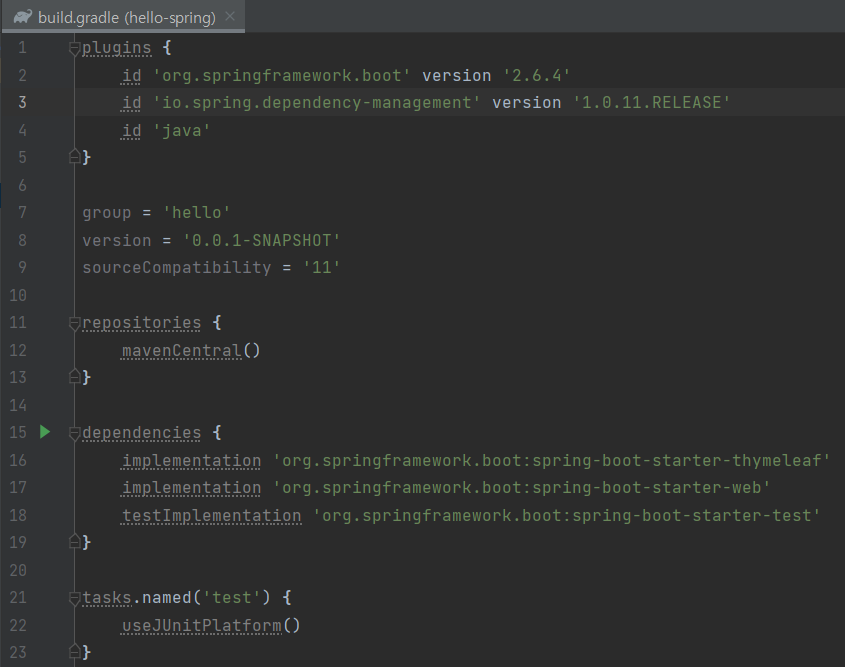
| repositiories: 라이브러리를 다운 받는 경로를 지정 | dependencies: 프로젝트에서 다운 받을 라이브러리를 지정 |
| 프로젝트 version '2.6.4' | java version '11버전' |
| 위에서 선택한 webSpring과 thymeleaf 라이브러리는 dependencies안에 | |
4. 인텔리제이에서 구동
HelloSpringApplication에서 초록색 세모 오른쪽 클릭하면 Run 할 수 있다.

하단의 Run을 보면 로컬호스트가 실행되고 있는 것을 볼 수 있다.

크롬 창을 열어서 localhost:8080을 주소창에 검색하고 에러 페이지 뜨면 성공!

File > Settings > Graddle에서 Build and run using과 Run tests using을 Gradle이 아닌 IntelliJ IDEA로 변경한다.
gradle을 통해서 실행하면 느릴 때가 있는데 이렇게 변경해주면 바로 gradle을 통하지 않고 인텔리제이에서 자바로 실행 가능하다.

'Java > Spring입문' 카테고리의 다른 글
| Spring 입문(12) 스프링 DB 접근 기술: 순수 JDBC(스프링 통합테스트) (0) | 2022.03.11 |
|---|---|
| Spring 입문(5) 스프링 웹 개발 기초(정적 컨텐츠, 템플릿엔진(MVC), API) (0) | 2022.03.09 |
| Spring 입문(4) cmd창에 빌드하고 실행하기 (0) | 2022.03.08 |
| Spring 입문(3) View 환경설정 (0) | 2022.03.08 |
| Spring 입문(2) 라이브러리 살펴보기 (0) | 2022.03.08 |



